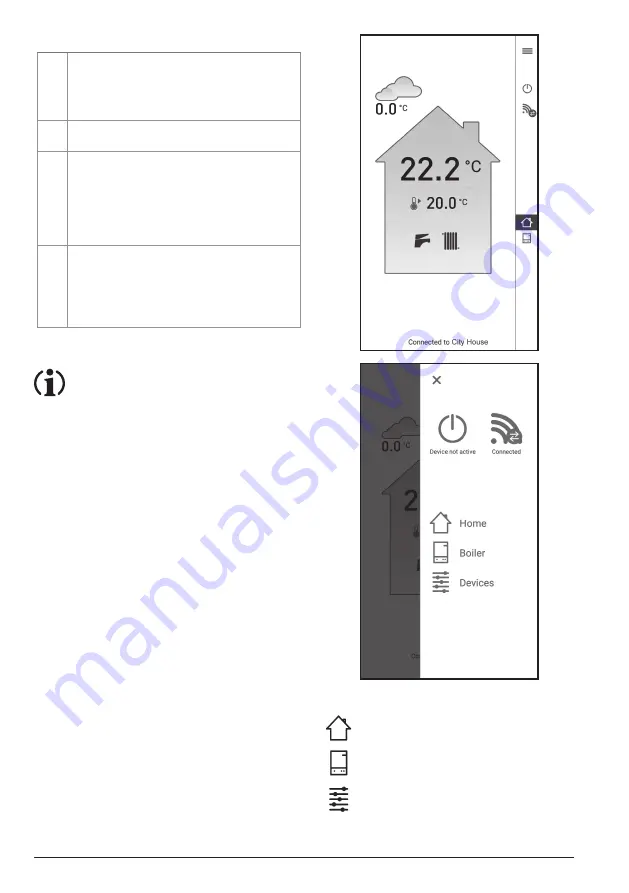
9
(…pokračovanie)
4
ČERVENÁ
- Stav WiFi pripojenia
NESVIETI:
Súvisí s WiFi sieťou
BLIKÁ
(rýchlo ½ sek.): NIE JE spojené so
sieťou WiFi alebo (LED č.6 bliká pomaly) s
aktivovaným Hotspotom
5
ŽLTÁ
- WiFi dáta
BLIKÁ:
počas dátovej prevádzky na WiFi
6
ZELENÁ
- TCP spojenie
SVIETI:
TCP pripojenie aktívne
BLIKÁ
(rýchlo ½ sek.): Neplatná IP adresa alebo v
režime konfigurácie
BLIKÁ
(pomaly 2 sec.): Platná IP adresa
(normálna prevádzka WiFi) alebo (s rýchlym
blikaním LED 4) Aktivovaný hotspot
7
ČERVENÁ
- Ovládanie WiFi
SVIETI:
WIFI modem aktívny (stav kotla ovládaný
dočasne s aplikácie + smartfónu)
NESVIETI:
stav kotla je určený Opentherm
termostatom
Riadenie systému
DÔLEŽITÉ: Zapamätajte si že predvolené
hlavné ovládacie zariadenie systému
je vždy Opentherm termostat a nie
aplikácie na smartfóne
Ovládanie cez aplikáciu
je vždy dočasné. Systém
sa vždy vráti do prevádzky na základe nastavení
Opentherm termostatu po uplynutí aktivačného
času. Aktiváciu a časovanie je možné kedykoľvek
zmeniť: viď " Aktivácia a časovanie zariadenia" na
strane 10.
Spustenie aplikácie a informácie
f
Pri spustení aplikácie zobrazí systém aktuálny
stav (alebo stav posledného pripojeného
systému/WIFI modemu, ak boli nakonfiguro-
vané pripojenia k niekoľkým zariadeniam)
f
Je možné prezerať a upravovať rôzne hodnoty
systému, ako je napríklad nastavená teplota
okolia
f
Prázdna obrazovka (údaje nie sú zobrazené) in-
dikuje že WIFI modem systému je už pripojený
k inému smartfónu. Po veľmi krátkom čase,
počas ktorého sa aplikácia pokúša nadviazať
spojenie sa zobrazí informácia, že zariadenie je
zaneprázdnené.
f
Aplikácia sa ľahko používa a je intuitívna.
Funkcia hlavných symbolov/tlačidiel je vysvet-
lená nižšie
Domo
vsk
á s
tr
ánk
a a bočné menu sú z
atv
or
ené
Príklad otv
or
enej bočnej ponuky
Existujú 3 hlavné funkcie alebo ponuky:
Domov
(stav systému a periférnych
zariadení)
Kotol
(stav teplôt a ďalšie informácie o
kotle)
Zariadenia
(kde je možné zobraziť stav a
možnosti WIFI modemu a vybrať ďalšie
zariadenia, ak sú k dispozícii
























